qq收藏怎么删除?我们在电子数码产品中,常常会遇到一些问题,比如qq收藏怎么删除等问题,我们该怎么处理呢。下面就让我们一起来看看吧,希望能帮你解决到相关问题。
qq收藏怎么删除
1、手机系统:鸿蒙系统2.0.0
手机类型:荣耀x10
QQ版本v8.9.34
首先打开QQ,点击左上角的头像,如图所示
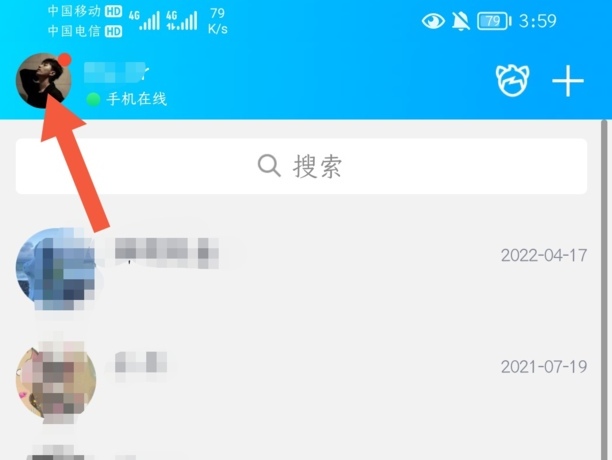
2、进入页面后,点击我的收藏,如图所示
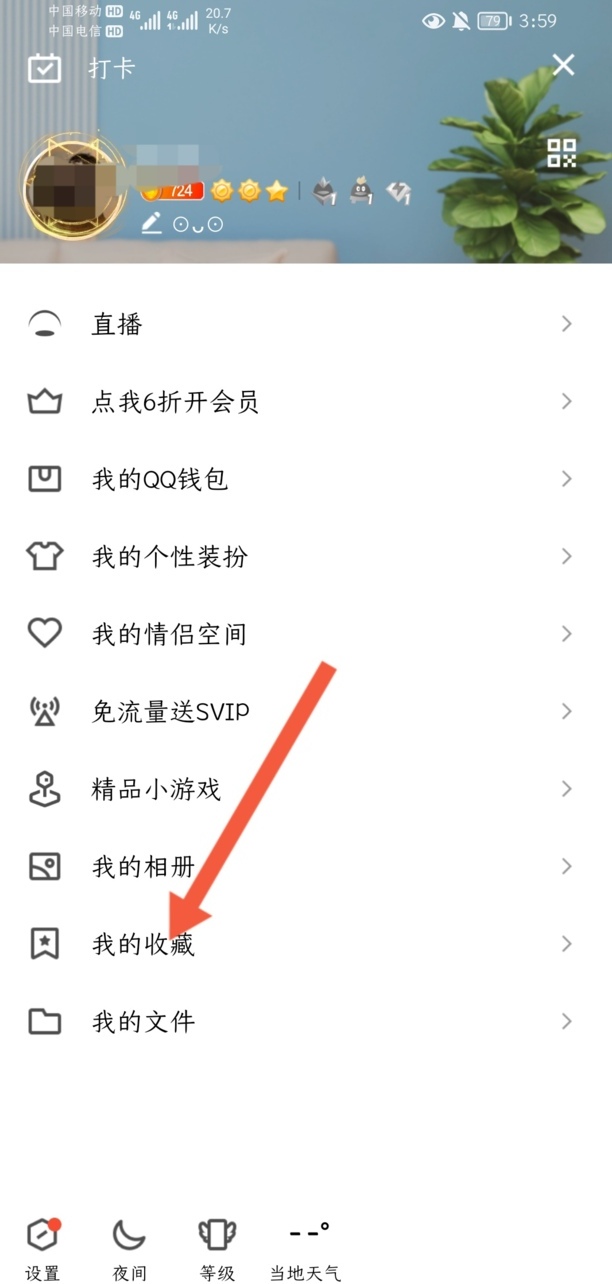
3、进入页面后,在收藏里面,朝着箭头方向向左划,如图所示
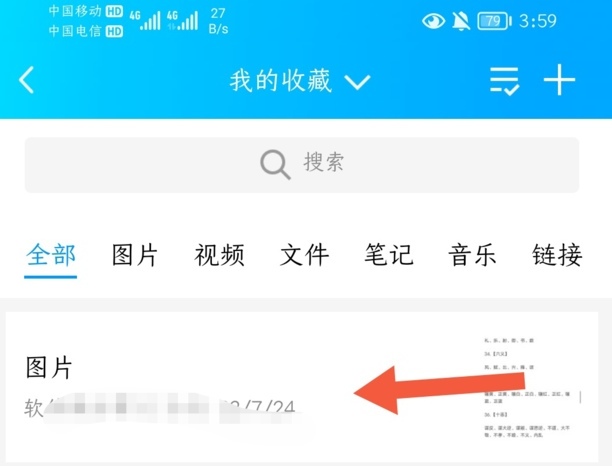
4、进入页面后,点击删除,如图所示
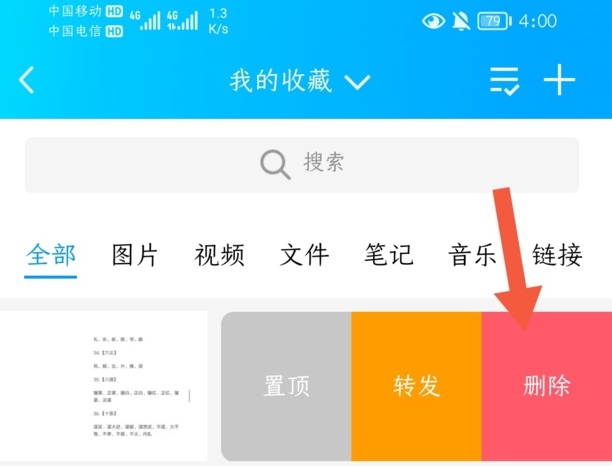
5、进入页面后,点击删除,即可完成。
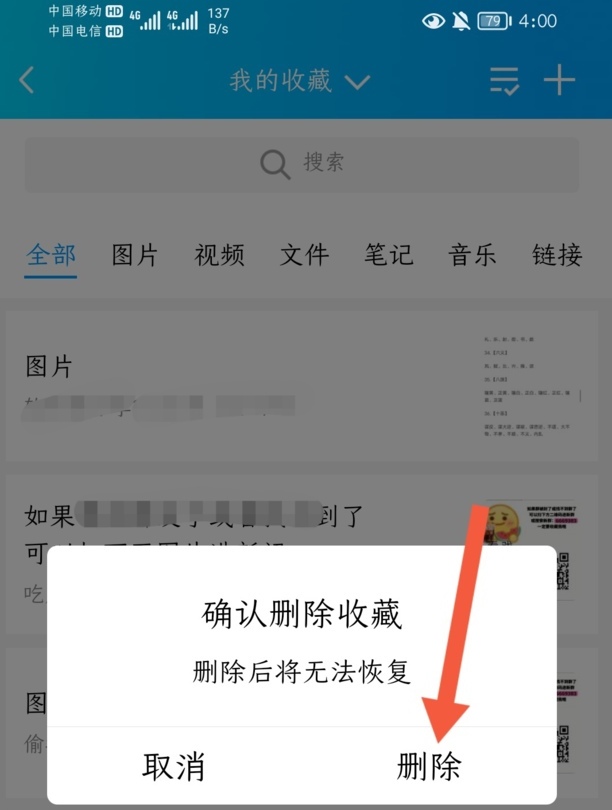
qq收藏怎么删除
第一:打开手机【QQ】,点击QQ主页左上角的【头像】,或者向右滑动屏幕,在下方有多个选项供我们选择,选择下方的【我的收藏】,方法一,进入到我的收藏界面后,长按要删除的收藏,在弹出的小窗口中选择【删除】,最后点击【删除】即可;
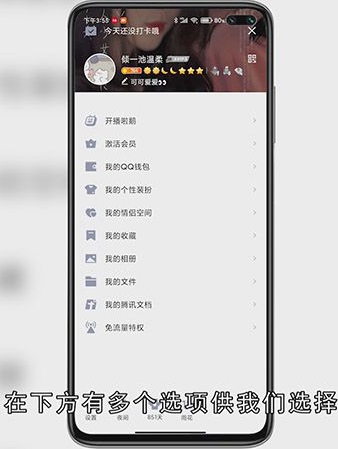
第二:方法二,点击收藏界面右上角的【三横编辑】图标,勾选要删除的收藏,选择完成后点击右下角的删除,最后在弹出的小窗口中选择【删除】即可,这种方法适用于删除多条收藏;
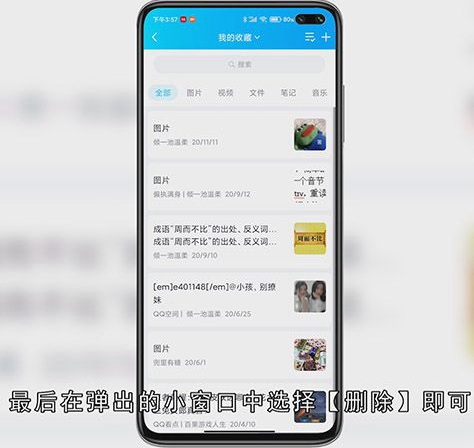
总结
本图文教程演示机型:红米k30 i,适用系统:MIUI 12.1.1,软件版本:QQ 8.6.5;以上就是关于qq收藏怎么删除的全部内容,希望本文的介绍能帮你解决到相关问题,如还需了解其他信息,请关注本站其他相关信息。
